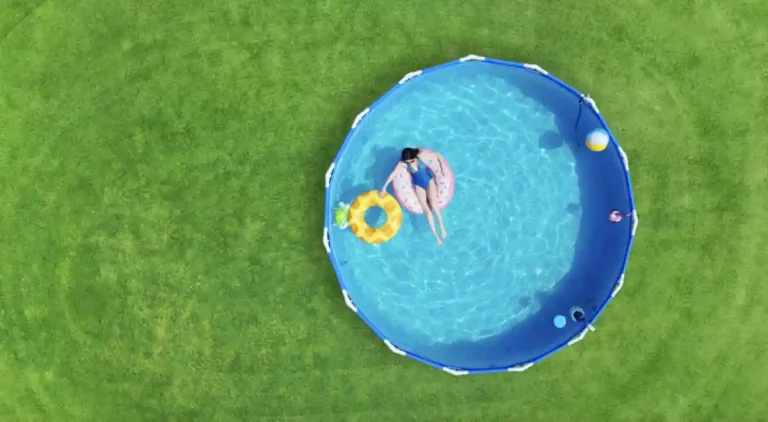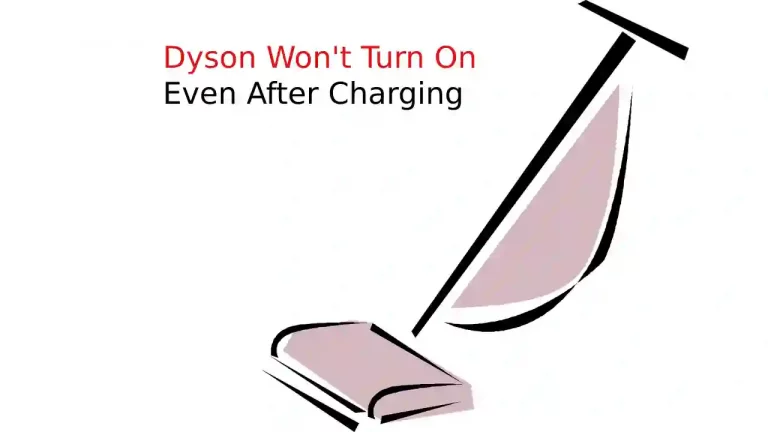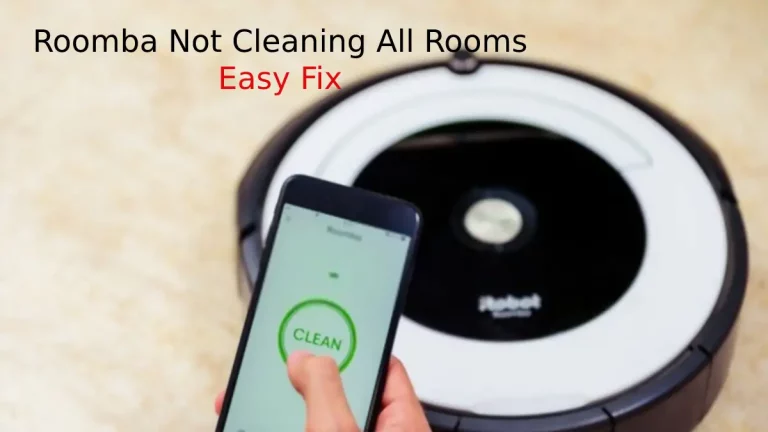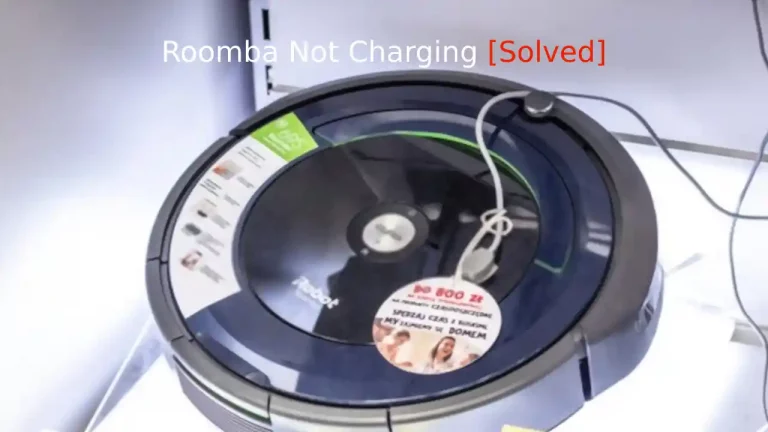Sebbene Roomba non sia stato il primo robot aspirapolvere sulla scena, è stato ed è ancora il maggior successo. Roomba ha fatto molta strada dalla sua prima versione nel settembre del 2002 e una delle sue innovazioni più belle è l'Imprint Smart Maps. Tuttavia, quando non funziona, non sembra affatto una grande innovazione.
Per risolvere i problemi con il software di mappatura all'interno di Roomba, dovrai seguire un processo di tentativi ed errori insieme a un processo di eliminazione. Ci sono diversi passaggi da seguire, ma il più delle volte è una soluzione molto semplice.
Poiché gli aspirapolvere Roomba dipendono in gran parte dal sistema di mappatura per farsi strada in tutta la casa, è importante che funzioni correttamente, il che include la tua capacità di guardare la mappatura sul tuo Android or iOS, App iRobot.
Come risolvere i problemi della mappa di Roomba?
Si chiama Clean Map Report ed è una funzione che mostra una mappa di dove Roomba ha pulito durante il giorno, completa di percorsi che ha utilizzato, percorsi e tutto il resto.
Roomba è un componente hardware e software piuttosto sofisticato, tuttavia dipende interamente da Internet e dalla sua capacità di ricarica. Alzare l'app iRobot e l'errore "Mappa Roomba non disponibile" potrebbe irritarti un po', soprattutto considerando il costo di un Roomba.
4 modi per correggere la mappa di Roomba non disponibili
Ti aspetti che faccia ciò per cui è pubblicizzato. Il problema è che non è sempre colpa di Roomba, e qui ci sono alcuni elementi che dovresti controllare prima di incolpare il tuo Roomba e trasformarlo in un pallone da calcio.
- La funzione mappa potrebbe non essere abilitata
- Il tuo Roomba potrebbe non essere connesso a Internet
- Il software di Roomba necessita di un aggiornamento
- Devi reimpostare Roomba
1. La funzione di mappatura potrebbe non essere abilitata
Se vuoi che Roomba mappi il suo nuovo ambiente mentre svolge la sua attività di aspirazione, devi assicurarti che la funzione di mappatura sia attivata per cominciare. Non è una funzione automatizzata e può essere attivata o meno per impostazione predefinita.
Se ricevi il messaggio di errore e non riesci a vedere il lavoro di mappatura di Roomba, è possibile che tu debba semplicemente accenderlo.
- Apri la tua app iRobot
- Individua e seleziona Impostazioni profilo nella parte inferiore dello schermo
- Seleziona Privacy della mappa nella schermata successiva
- Attivare la Funzione di mappatura
Potresti scoprire che la funzione di mappatura è già abilitata e, in tal caso, disabilitala e abilitala di nuovo per buona misura, ma probabilmente non è qui che sta il problema.
2. Errore di connessione a Internet
Non puoi sempre controllare quando non hai una connessione a Internet. Alcuni ISP (Internet Service Provider) sono più affidabili di altri e grazie alle minime monopolizzazioni in tutto il paese, la tua zona potrebbe avere solo una scelta tra gli ISP.
Puoi verificare se Roomba è attualmente connesso a Internet, ma è possibile che Internet si sia interrotto poco dopo che Roomba ha lasciato il dock.
- Apri il Homepage della tua app iRobot
- In basso, seleziona Impostazioni profilo
- Seleziona Impostazioni WiFi
- Seleziona Dettagli Wi-Fi del robot
La schermata successiva conterrà informazioni sullo stato Internet corrente di Roomba. Se tutto è verde e pronto all'uso, la tua unica altra opzione, in termini di interruzioni di Internet, è contattare il tuo ISP e vedere se possono dirti se ci sono state interruzioni durante il giorno.
Quando configuri Roomba inizialmente, dovrai inserire un programma o una routine da seguire. Quindi, a seconda di ciò che il tuo ISP ha da dirti, scoprirai se si è verificata un'interruzione di Internet durante il periodo in cui il tuo Roomba doveva essere attivo.
3. Aggiorna il software di Roomba
Questo dovrebbe essere fatto automaticamente e solo quando Roomba è agganciato. A differenza di uno smartphone, dove è necessario consentire il download e l'installazione degli aggiornamenti, Roomba è progettato per ricevere aggiornamenti OTA (Over The Air) che vengono ricevuti, scaricati e installati in loco.
Per qualsiasi motivo, a volte l'assorbimento è un po' lento e il firmware non è aggiornato. Per saperlo con certezza, in un modo o nell'altro dovrai controllare il tuo firmware attuale e abbinarlo al firmware elencato sul sito Web Roomba.
- Apri la tua app iRobot e seleziona Più
- Seleziona Impostazioni profilo
- Seleziona Chi siamo
Annota il tuo firmware attuale, vai al link sopra, seleziona il Roomba che possiedi e abbina ciò che hai annotato alla versione del firmware corrente che Roomba ha rilasciato. Se corrispondono, non è un problema. Se non corrispondono, dovrai reimpostare Roomba.
4. Ripristino di Roomba
Il ripristino di Roomba avvierà un aggiornamento del firmware, se necessario, e risolverà anche eventuali altri problemi software in corso e di cui desideri eliminare. Proprio come ripristineresti il tuo smartphone se ti dà problemi, questa linea di ragionamento si applica anche qui.
Per la maggior parte delle serie di Roombas, questo è un processo piuttosto semplice, per altri dovrai rimuovere dell'hardware per ripristinarlo.
- Roomba serie S e I: tenere premuto il pulsante "Pulizia" per 20 secondi.
- Roomba serie J: Tieni premuto il pulsante "Pulisci" per 10 secondi.
- Roomba serie E, 500 e 600: Rimuovere il cestino e individuare il pulsante verde sul lato inferiore. Tenere premuto il pulsante per 20 secondi.
- Altri Roombas senza pulsante verde: Tenere premuti i pulsanti "Spot" e "Clean" per un periodo di 20 secondi.
Uno qualsiasi dei metodi precedenti riavvierà efficacemente Roomba e forzerà l'aggiornamento del firmware, si spera che risolverà il problema di mappatura.
Considerazioni finali
Uno dei suggerimenti per la risoluzione dei problemi di cui sopra dovrebbe correggere Roomba e consentire di visualizzare la funzione di mappatura. Tuttavia, se nessuno dei precedenti funziona, è il momento di contattare l'assistenza clienti di Roomba. Puoi contatta il servizio clienti qui.
Roomba viene fornito con una garanzia di 1 anno per i difetti di fabbricazione. Non è probabile che tu debba usarlo. Se segui i suggerimenti sopra menzionati, la funzione di mappatura di Roomba dovrebbe andare bene.